Installer Java sur Windows
1. Download JDK
To download Java, please visit the link below:
There are many versions of Java, but I recommend you to download Java version 11 because this is one that will be supported by Oracle for a long time and is compatible with most relevant tools at this moment.
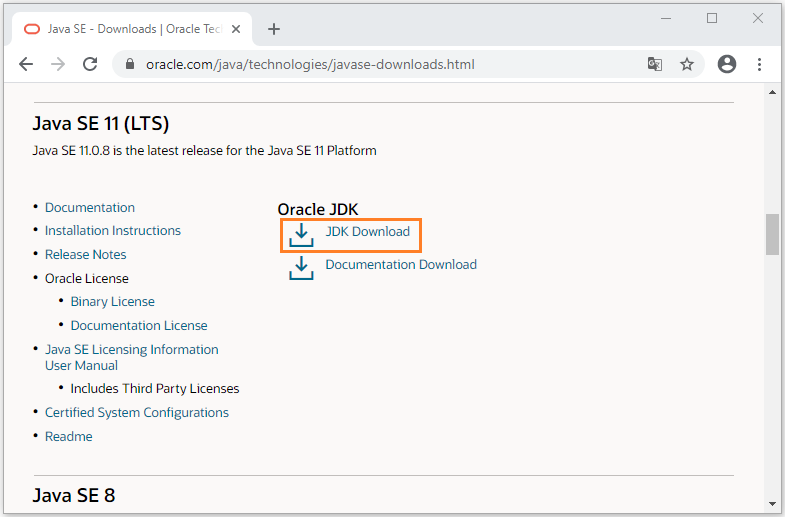
Vous devriez vérifier que votre système d'exploitation est 32 bits ou 64 bits pour télécharger l'installateur appropriéJDK.
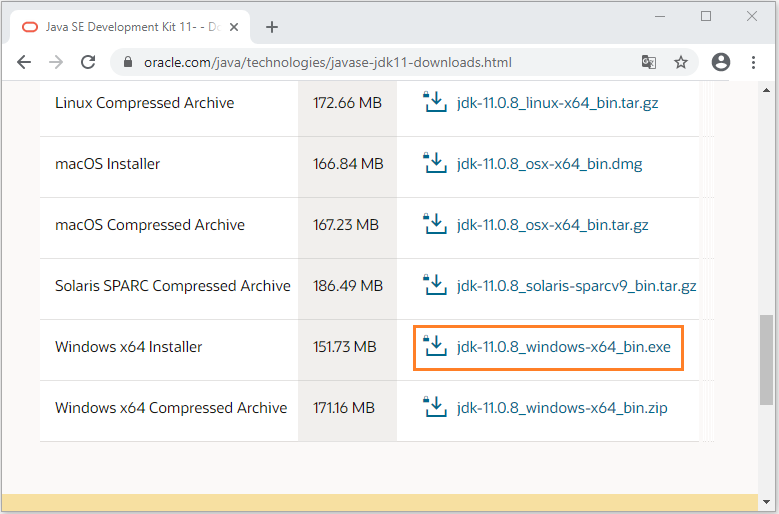
Les résultats de téléchargement :
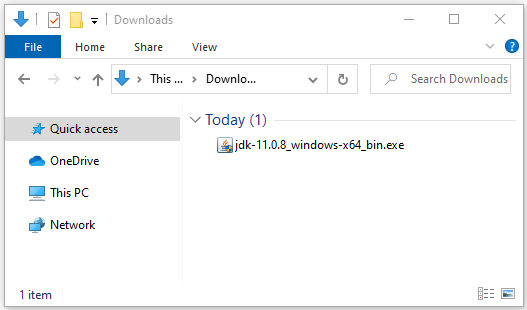
2. Installer Java
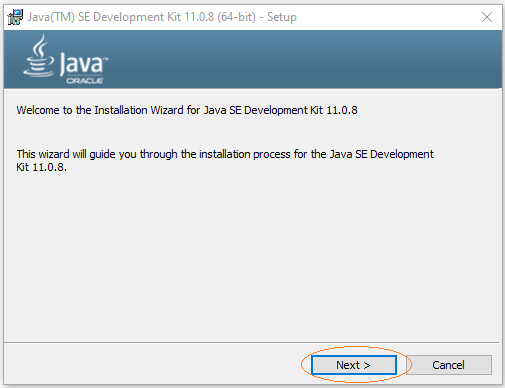
Saisissez le répertoire où le JDK sera installé, par exemple :
- C:\DevPrograms\Java\jdk-11.0.8\
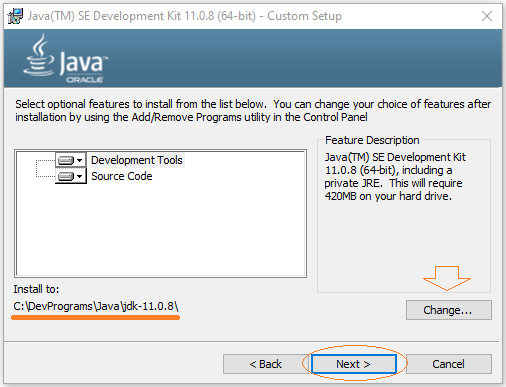
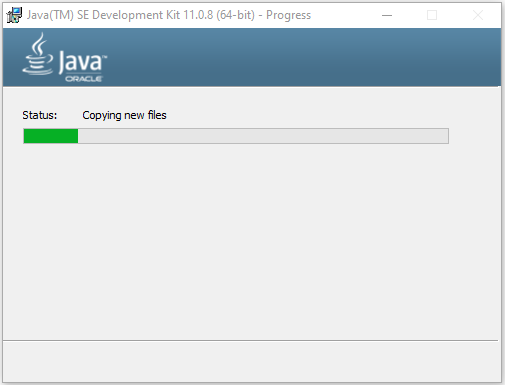
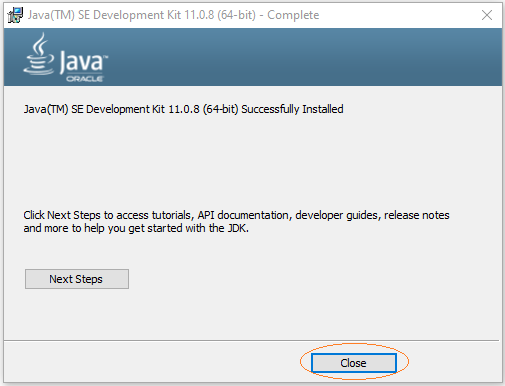
3. Configurer des variables d'environnement en Java
Ensuite, nous configurons la variable d'environnement pour Java. Ce n'est pas obligatoire, mais si votre ordinateur installe plusieurs versions de Java, il est nécessaire de configurer pour déterminer quelle est la version java par défaut utilisée.
Si vous utilisez Window Vista ou Window 7 :
Sur Desktop,fait un clic droit sur l'ordinateur et sélectionnez Properties
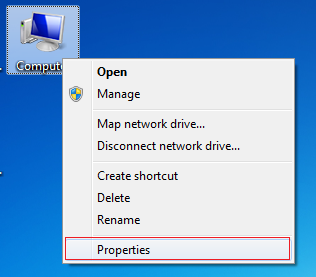
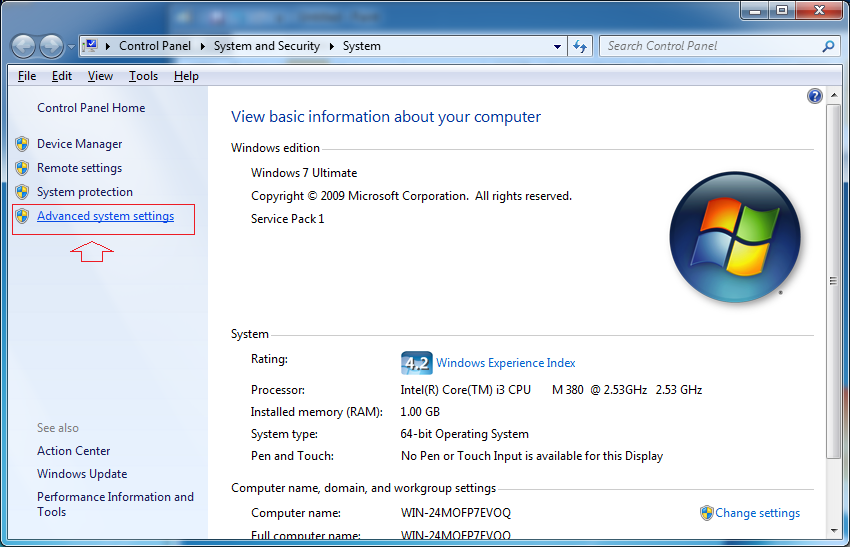
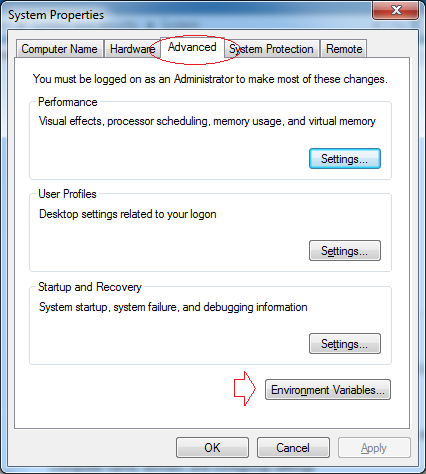
Cliquez sur Nouveau(New) pour créer une nouvelle variable d'environnement nommée JAVA_HOME.
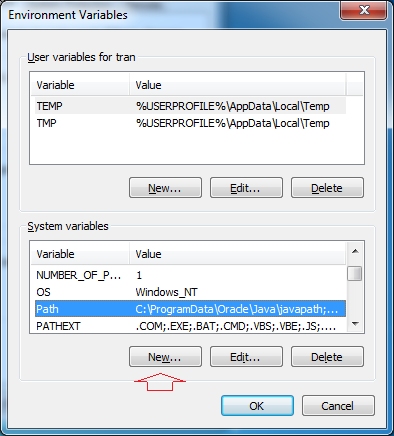
Saisissez le lien de répertoire JDK
- Variable name: JAVA_HOME
- Variable value: C:\DevPrograms\Java\jdk-11.0.8
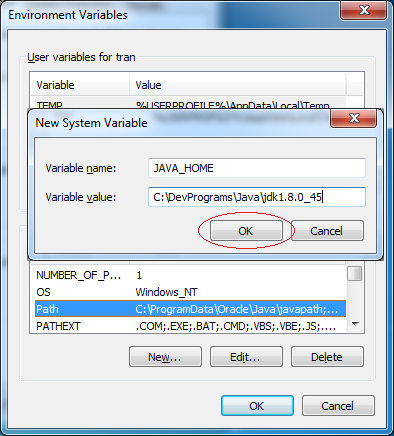
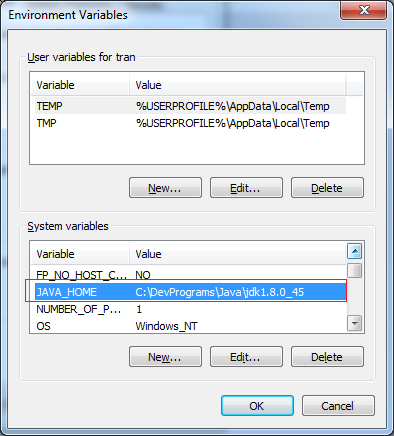
Puis, modifiez le chemin d'accès variable d'environnement path
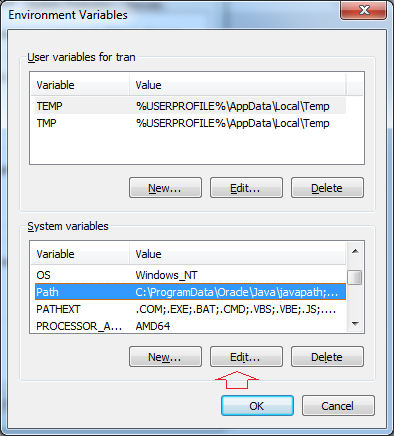
Ajoutez à l'avant la valeur de la variable d'environnement path :
- %JAVA_HOME%\bin;
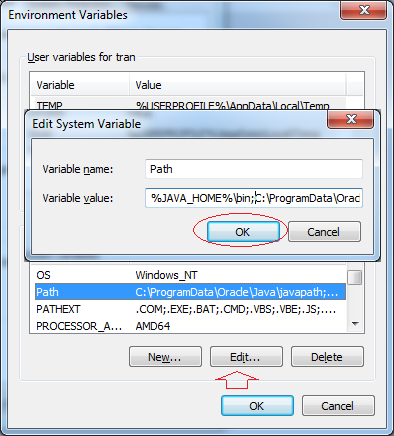
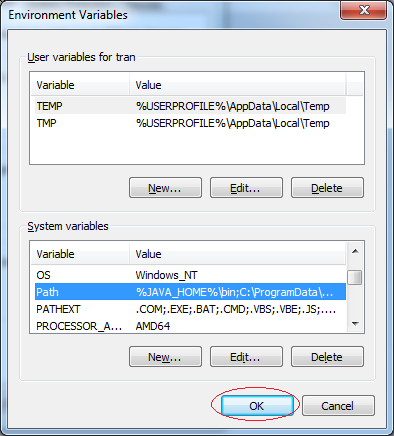
Vous avez installé et configuré Java avec succès.
Java Basic
- Personnaliser le compilateur Java pour traiter votre annotation (Annotation Processing Tool)
- Programmation Java pour l'équipe utilisant Eclipse et SVN
- Le Tutoriel de Java WeakReference
- Le Tutoriel de Java PhantomReference
- Tutoriel sur la compression et la décompression Java
- Configuration d'Eclipse pour utiliser le JDK au lieu de JRE
- Méthodes Java String.format() et printf()
- Syntaxe et nouvelles fonctionnalités de Java 8
- Expression régulière en Java
- Tutoriel de programmation Java multithreading
- Bibliothèques de pilotes JDBC pour différents types de bases de données en Java
- Tutoriel Java JDBC
- Obtenir des valeurs de colonne automatiquement incrémentées lors de l'insertion d'un enregistrement à l'aide de JDBC
- Le Tutoriel de Java Stream
- Le Tutoriel de Java Functional Interface
- Introduction à Raspberry Pi
- Le Tutoriel de Java Predicate
- Classe abstraite et interface en Java
- Modificateurs d'accès en Java
- Le Tutoriel de Java Enum
- Le Tutoriel de Java Annotation
- Comparer et trier en Java
- Le Tutoriel de Java String, StringBuffer et StringBuilder
- Tutoriel de gestion des exceptions Java
- Le Tutoriel de Java Generics
- Manipulation de fichiers et de répertoires en Java
- Le Tutoriel de Java BiPredicate
- Le Tutoriel de Java Consumer
- Le Tutoriel de Java BiConsumer
- Qu'est-ce qui est nécessaire pour commencer avec Java?
- L'histoire de Java et la différence entre Oracle JDK et OpenJDK
- Installer Java sur Windows
- Installer Java sur Ubuntu
- Installer OpenJDK sur Ubuntu
- Installer Eclipse
- Installer Eclipse sur Ubuntu
- Le Tutoriel Java pour débutant
- Histoire des bits et des bytes en informatique
- Types de données dans Java
- Opérations sur les bits
- Le Tutoriel de instruction Java If else
- Le Tutoriel de instruction Java Switch
- Les Boucles en Java
- Les Tableaux (Array) en Java
- JDK Javadoc au format CHM
- Héritage et polymorphisme en Java
- Le Tutoriel de Java Function
- Le Tutoriel de Java BiFunction
- Exemple de Java encoding et decoding utilisant Apache Base64
- Le Tutoriel de Java Reflection
- Invocation de méthode à distance en Java
- Le Tutoriel de Java Socket
- Quelle plate-forme devez-vous choisir pour développer des applications de bureau Java?
- Le Tutoriel de Java Commons IO
- Le Tutoriel de Java Commons Email
- Le Tutoriel de Java Commons Logging
- Comprendre Java System.identityHashCode, Object.hashCode et Object.equals
- Le Tutoriel de Java SoftReference
- Le Tutoriel de Java Supplier
- Programmation orientée aspect Java avec AspectJ (AOP)
Show More
- Tutoriels de programmation Java Servlet/JSP
- Tutoriels de Java Collections Framework
- Tutoriels Java API pour HTML & XML
- Tutoriels Java IO
- Tutoriels Java Date Time
- Tutoriels Spring Boot
- Tutoriels Maven
- Tutoriels Gradle
- Tutoriels Java Web Service
- Tutoriels de programmation Java SWT
- Tutoriels de JavaFX
- Tutoriels Java Oracle ADF
- Tutoriels Struts2
- Tutoriels Spring Cloud